Fontin vaihtaminen kaikissa dioissa PowerPoint -esityksessä
Microsoft Office Microsoft Powerpoint Sankari / / August 13, 2021

Päivitetty viimeksi

Kun työskentelet PowerPointissa, voit muuttaa esityksen kaikkia fontteja kerrallaan. Tämä säästää sinua jokaisen dian vaihtamisesta.
Suuri osa diaesityksen kokoamisesta Microsoft PowerPointissa on ulkonäkö. Vietät paljon aikaa esineiden säätäminen ja muodot, värit ja tyylit, ja lisäämällä siirtymiä ja animaatioita. Joten jos päätät valita esitykseesi eri kirjasintyylin, jokaisen dian vaihtaminen voi viedä aikaa.
Onneksi on helpompi tapa. Voit vaihtaa kaikki fontit PowerPoint -esityksessä yhdellä iskulla! Ominaisuus, jonka aiomme selittää, on saatavana vain PowerPointin työpöytäversiossa Windowsissa ja Macissa.
Diaesityksen fonttityylin muuttaminen Windowsissa
Avaa diaesitys Windows PowerPointissa ja siirry kohtaan Koti välilehti. Napsauta valintanauhan oikeassa reunassa Muokkaus-osiossa Korvata. Valita Vaihda fontit.
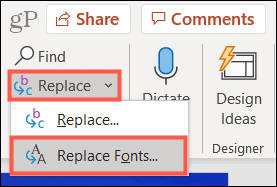
Kun Korvaa fontti -ruutu avautuu, valitse haluamasi kirjasintyyli Korvata ylimmässä pudotusvalikossa. Huomaat, että vain nykyisen kuvaesityksen fontit tekevät prosessista erittäin helpon.
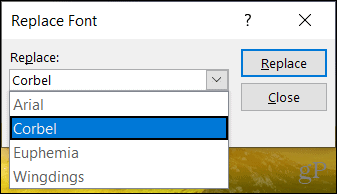
Kohteessa Kanssa pudotusvalikosta, valitse käytettävä kirjasintyyli. Napsauta sitten Korvata.
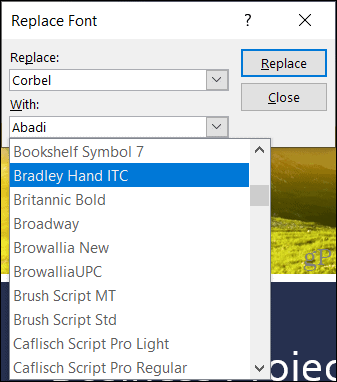
Diaesitys päivittyy heti valitsemallasi kirjasintyylillä. Voit myös halutessasi säätää diaesityksen jäljellä olevia fontteja. Tai napsauta kiinni jos olet valmis.
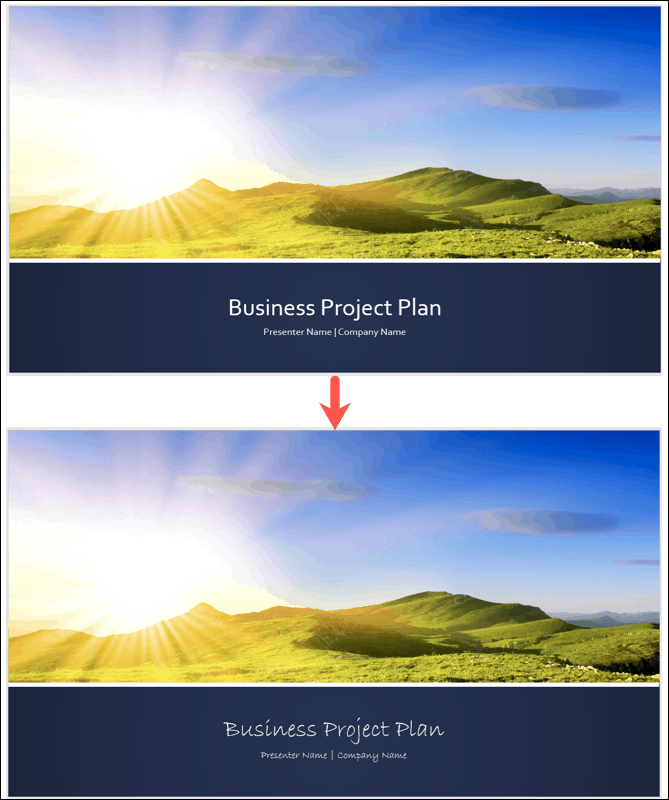
Merkintä: Jos valitset fontin, joka ei ole käytettävissä, et näe muutoksia.
Diaesityksen fonttityylin muuttaminen Macissa
Avaa diaesitys Macin PowerPointissa. Klikkaus Muokata ja siirrä kohdistin kohtaan löytö. Valitse Vaihda fontit ponnahdusvalikossa.
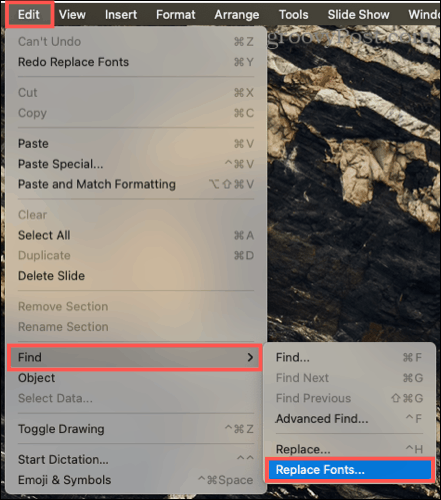
Kun Korvaa fontti -ruutu avautuu, valitse haluamasi kirjasintyyli Korvata ylimmässä pudotusvalikossa. Kuten Windowsissa, näet vain nykyisen kuvaesityksen fontit.
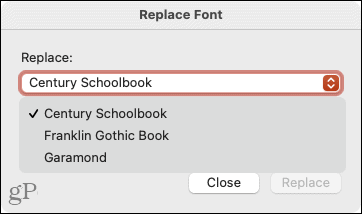
Kohteessa Kanssa pudotusvalikosta, valitse käytettävä kirjasintyyli. Napsauta sitten Korvata.
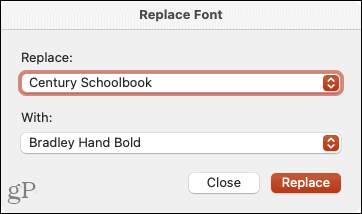
Sinun pitäisi nähdä fontit päivittyvän uuteen valintaan välittömästi. Voit sitten muuttaa samoja ohjeita vaihtaaksesi esityksesi toisen kirjasintyylin tai napsauta kiinni jos olet valmis.
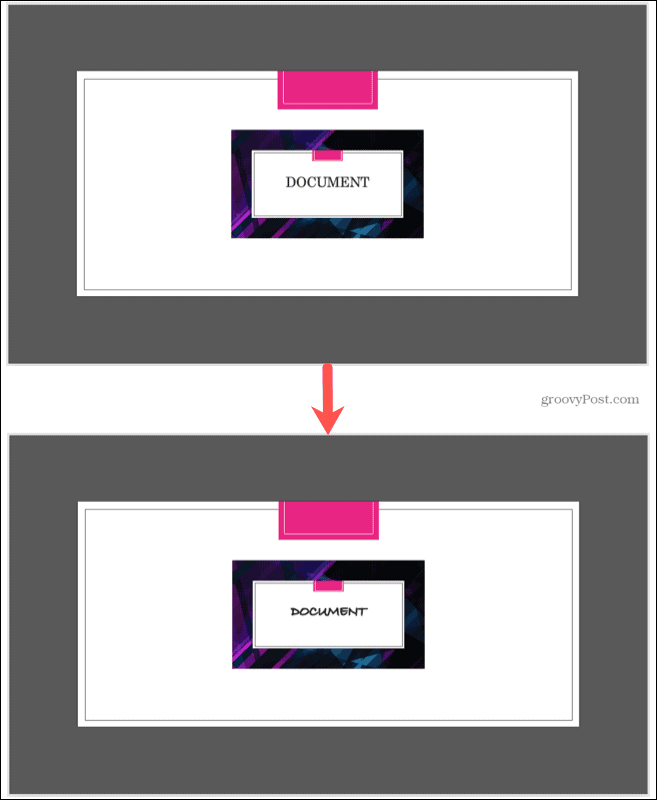
Merkintä: Jos valitset fontin, joka ei ole käytettävissä, et näe muutoksia.
Fontin muuttaminen yhdellä dialla PowerPointissa
Jos haluat muuttaa fontin tyyliä yhdellä dialla, tässä on päivitys siitä, miten voit tehdä sen PowerPointissa sekä Windowsissa että Macissa.
Valitse dia ja valitse teksti. Voit tehdä tämän vetämällä tekstiä läpi, kaksoisnapsauttamalla sanaa tai kolmoisnapsauttamalla kaikkia ruudun fontteja. Siirry sitten kohtaan Koti -välilehti ja valitse fontti valintanauhan Fontti-osion avattavasta ruudusta.
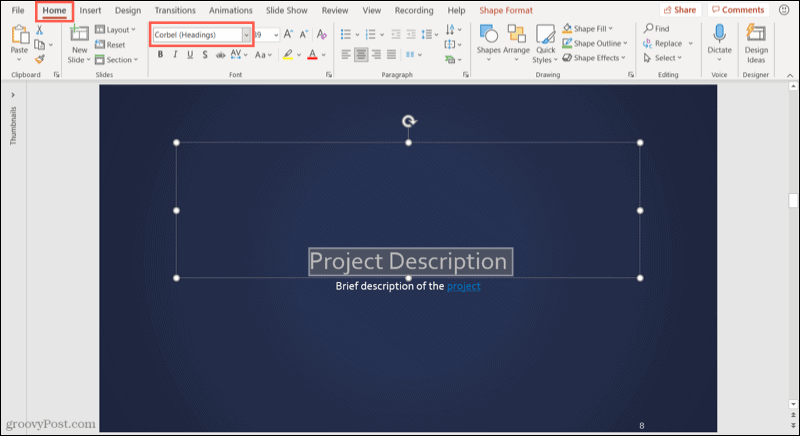
Windowsissa voit myös valita kirjasintyylin näkyvissä olevasta kelluvasta työkalurivistä.
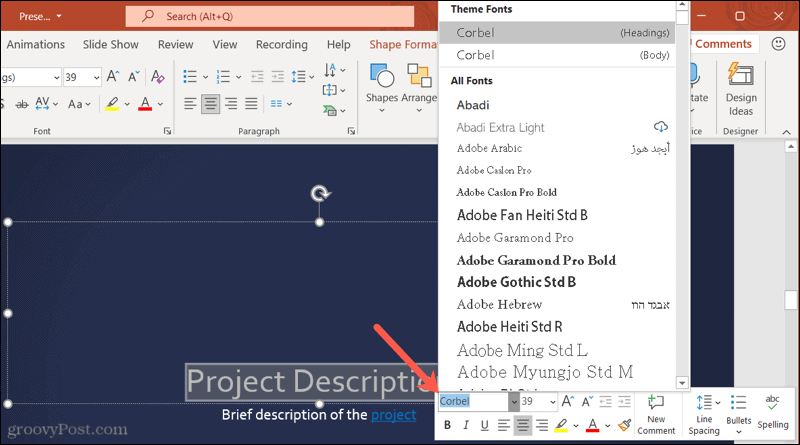
Vaihda kaikki fontit helposti PowerPointissa
PowerPoint -esityksen kirjasintyylin muuttamisen ei tarvitse olla työlästä. Muista tämä vinkki, kun seuraavan kerran haluat kokeilla eri fonttia diaesityksessäsi.
Jos haluat lisätietoja, katso miten muotoile alaindeksi tai yläindeksi tekstiä PowerPointissa tai miten kääri teksti PowerPoint -diaan.
Google Chromen välimuistin, evästeiden ja selaushistorian tyhjentäminen
Chrome tallentaa erinomaisesti selaushistoriasi, välimuistin ja evästeet ja optimoi selaimesi suorituskyvyn verkossa. Hänen miten ...
Myymälän hintojen täsmäytys: Kuinka saada online-hinnat ostoksilla kaupassa
Kaupasta ostaminen ei tarkoita sitä, että sinun on maksettava korkeampia hintoja. Hintatakuiden ansiosta saat online-alennuksia ostoksilla ...
Kuinka lahjoittaa Disney Plus -tilaus digitaalisella lahjakortilla
Jos olet nauttinut Disney Plus -palvelusta ja haluat jakaa sen muiden kanssa, voit ostaa Disney+ Gift -tilauksen ...
Opas asiakirjojen jakamiseen Google -dokumenteissa, -taulukoissa ja -kalusteissa
Voit tehdä yhteistyötä Googlen verkkopohjaisten sovellusten kanssa helposti. Tässä on opas jakamiseen Google Docsissa, Sheetsissä ja Slidesissa käyttöoikeuksilla ...



